IE浏览器默认的下载路径在哪 ie浏览器下载的文件保存位置
更新日期:2023-08-20 16:27:48
来源:网友投稿
手机扫码继续观看

在windows系统中,通常都是自带有ie浏览器的,很多用户都喜欢从ie浏览器中下载很多软件或者文件,可是在下载之后却不知道很多时候IE浏览器默认的下载路径在哪,这样就无法找到下载的文件了,通常在路径C:\Users\Administrator\Downloads(下载)中,接下来,小编就给大家讲解一下ie浏览器下载的文件保存位置。
具体方法如下:
1、首先进入桌面找到计算机图标,双击进入计算机磁盘;
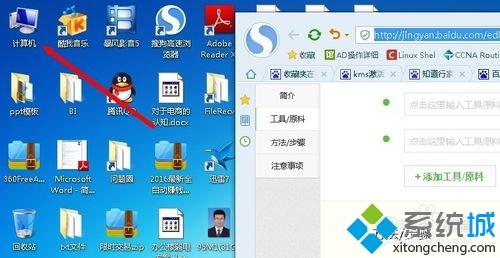
2、双击C盘即可直接进入C盘目录,在进入的界面中可以看到很多文件夹;
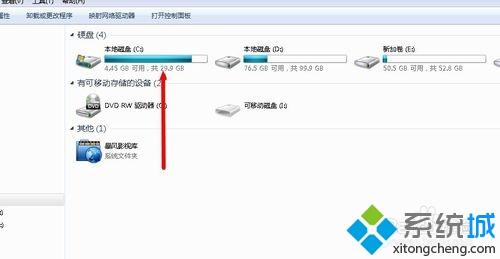
3、找到users文件夹,有些系统是中文名,即用户文件夹,找到并且双击;
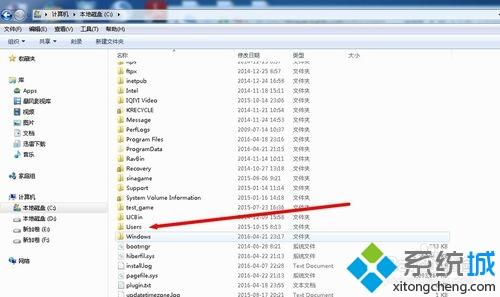
4、进入到用户界面,在这里我们可以看到计算机上的所有用户,我们可以根据自己实际的应用选择相应的用户,这里以管理员用户为例,双击administrator文件夹;
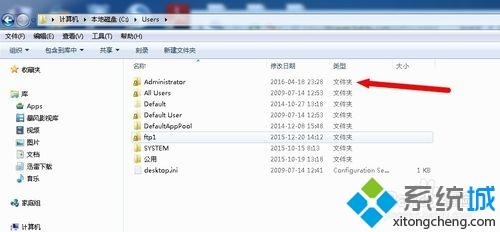
5、进入administrator文件夹,找到下载文件及,双击该文件夹;
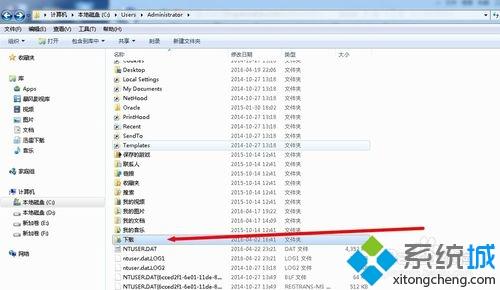
6、进入到下载文件夹,即可看到我们通过IE浏览器下载到的文件。
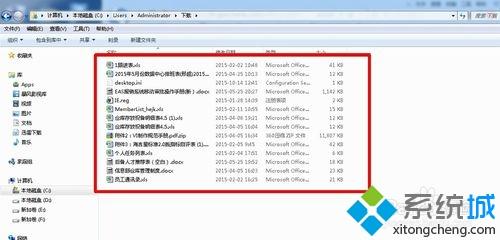
以上便是IE浏览器默认的下载路径在哪的详细位置,有需要的用户们可以参考上面的步骤来找到详细的保存位置吧。
该文章是否有帮助到您?
常见问题
- monterey12.1正式版无法检测更新详情0次
- zui13更新计划详细介绍0次
- 优麒麟u盘安装详细教程0次
- 优麒麟和银河麒麟区别详细介绍0次
- monterey屏幕镜像使用教程0次
- monterey关闭sip教程0次
- 优麒麟操作系统详细评测0次
- monterey支持多设备互动吗详情0次
- 优麒麟中文设置教程0次
- monterey和bigsur区别详细介绍0次
系统下载排行
周
月
其他人正在下载
更多
安卓下载
更多
手机上观看
![]() 扫码手机上观看
扫码手机上观看
下一个:
U盘重装视频










